1、Windows Update在线升级
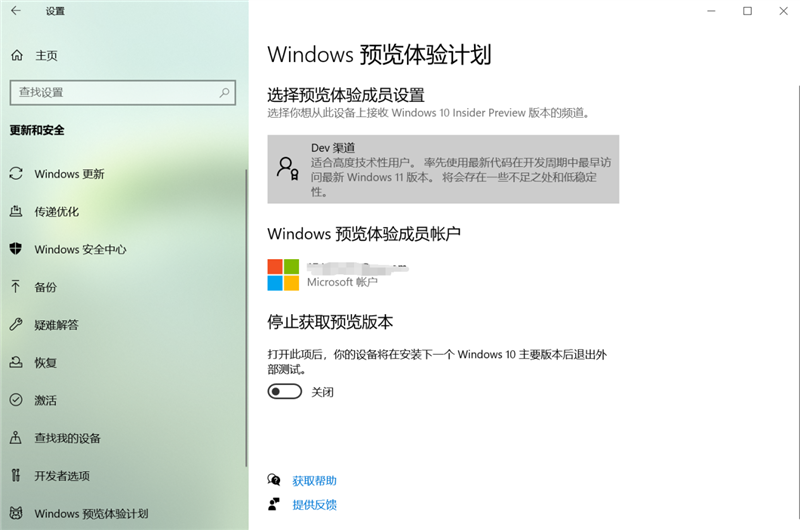
确认好可以升级到Windows 11之后,在设置中找到Windows预览体验计划,登陆自己的微软账号。没有的话可以去注册一个,流程很简单。
登陆之后选择普通模式、兼容模式和Dev渠道,选择Dev就可以收到最新的Windows 11抢鲜版推送了。普通模式和兼容也会推送系统,不过都是在正式发布后。
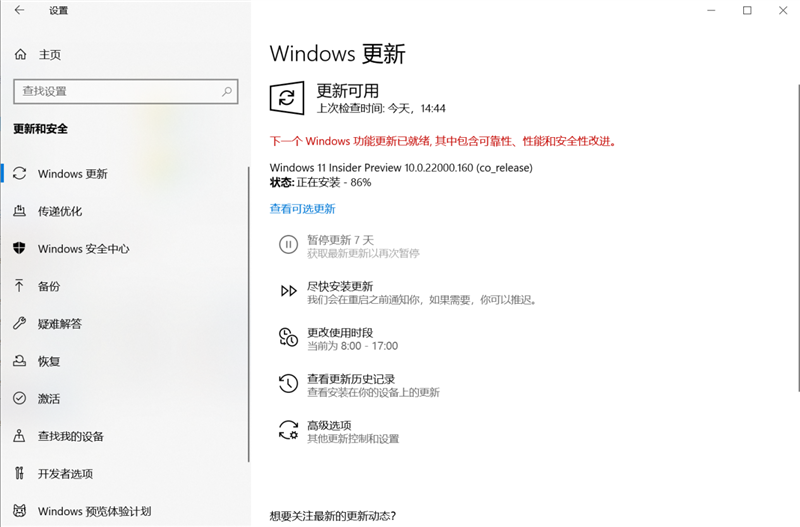
选择后点击Windows更新,就会收到最新的Windows 11推送了。下载过程有点长,可以忙其他的去了。
可以放心,升级期间并不会删除系统文件、个人数据,当然建议备份重要文件、数据,以防万一。
2、ISO镜像安装
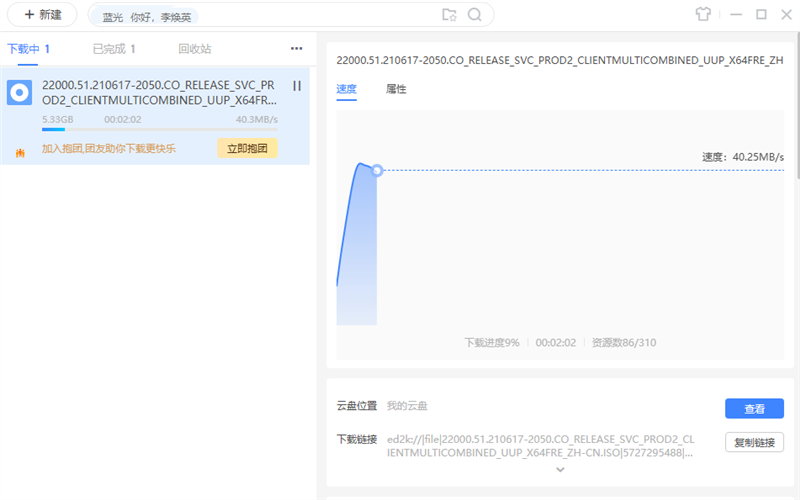
除了官方推送升级外,还可以选择IOS镜像安装升级,这种方法适合全新安装,可以让系统保持在原始的干净状态,避免任何可能的软硬件兼容问题,就算有也容易排查。
虽然还在预览阶段,但是微软也放出过Windows 11 ISO镜像,还有意外泄露的,网上就有很多下载链接。
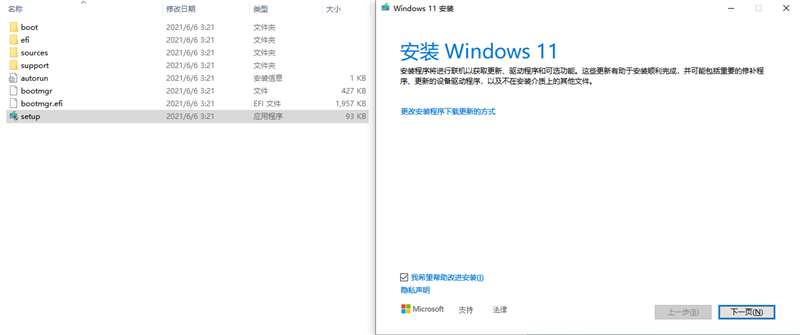
在下载结束后,可以选择PE安装或者直接安装。
需要注意的是,如果选择直接安装,需要将ISO文件放在C盘以外的盘符,比如D盘、F盘等,之后断开网络选择安装,然后静静等待即可。
如果硬盘没有分区、只有一个盘符的话,也可以选择使用U盘安装。利用WinISO等工具将U盘制作成启动盘后,插入电脑并重启,即可选择使用U盘安装。
特别需要注意的是,不管是台式电脑还是笔记本,安装时都不要联网,以免出现驱动bug,造成无法开机以及正常使用。
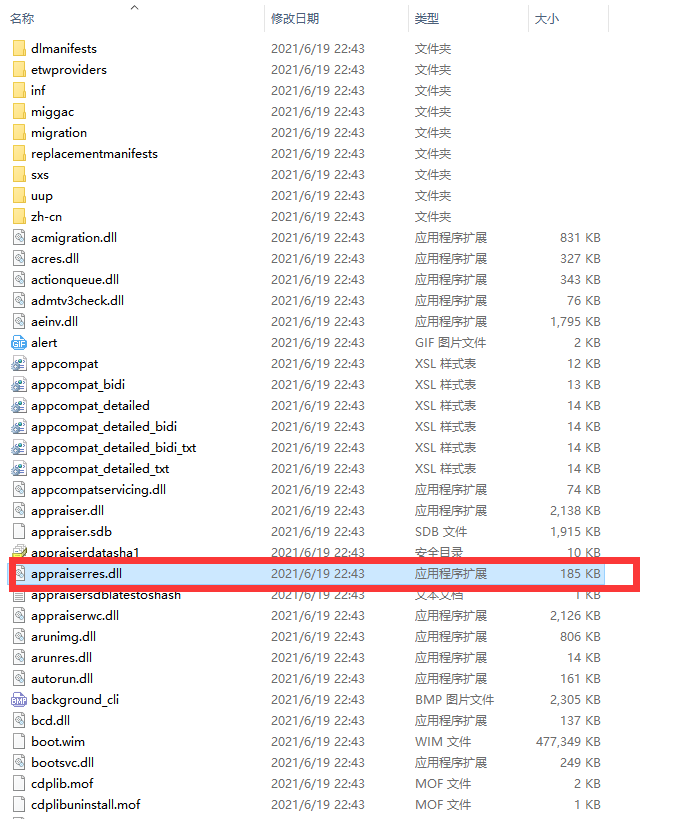
安装完成后,将事先准备好的硬件驱动一一安装即可。
如果在安装过程中遇到TPM 2.0相关问题,可以将镜像解压,删除sources文件夹中的appraiserres.dll文件,再次安装,即可跳过检查TPM 2.0。
 Win 11系统之家
Win 11系统之家
